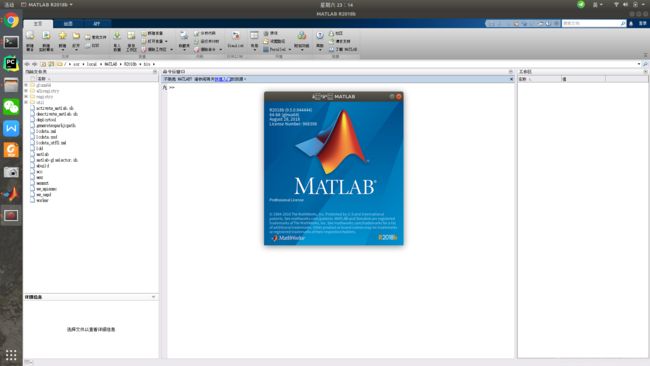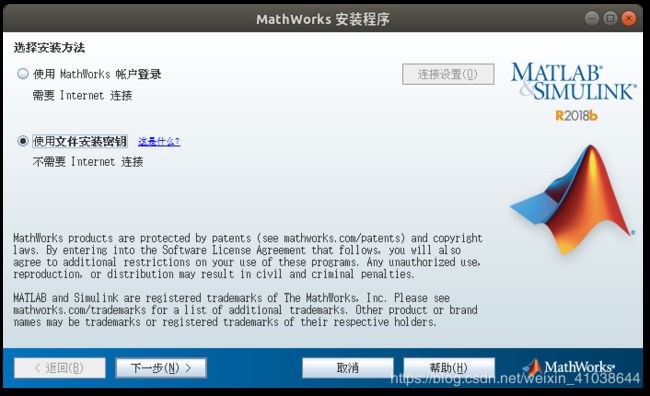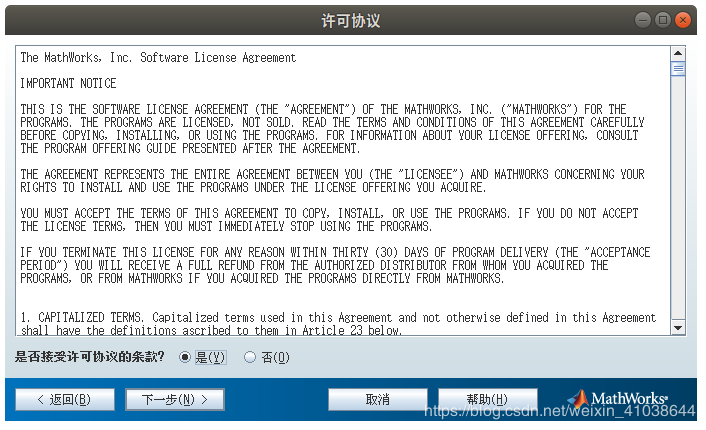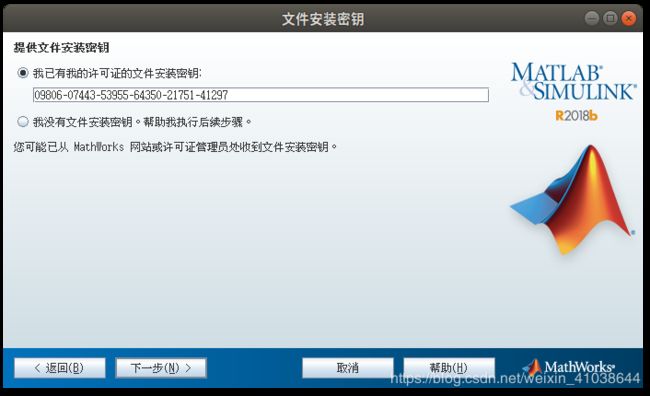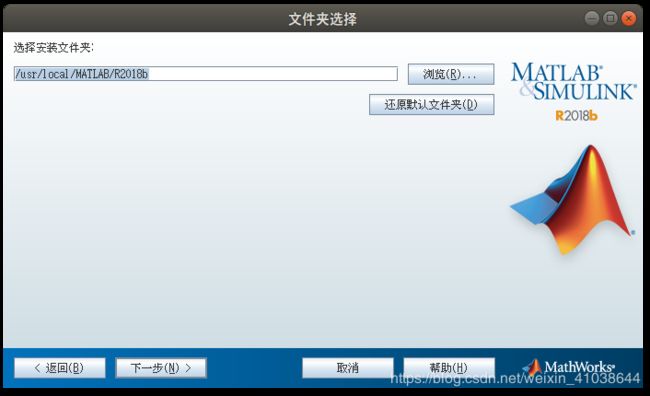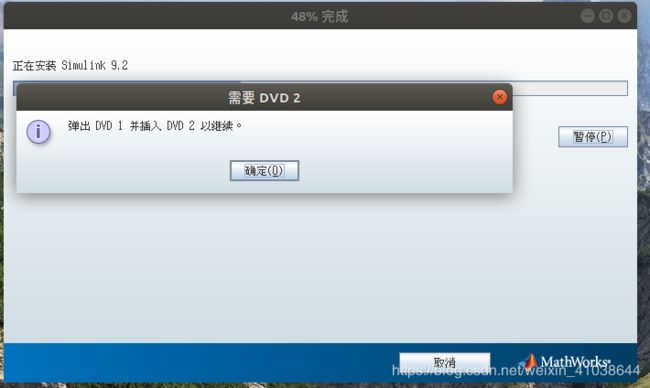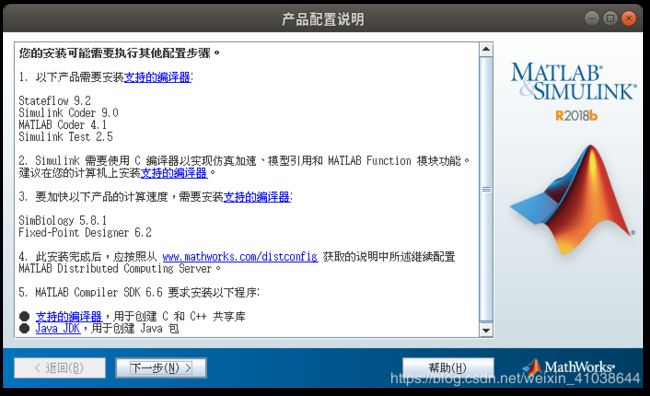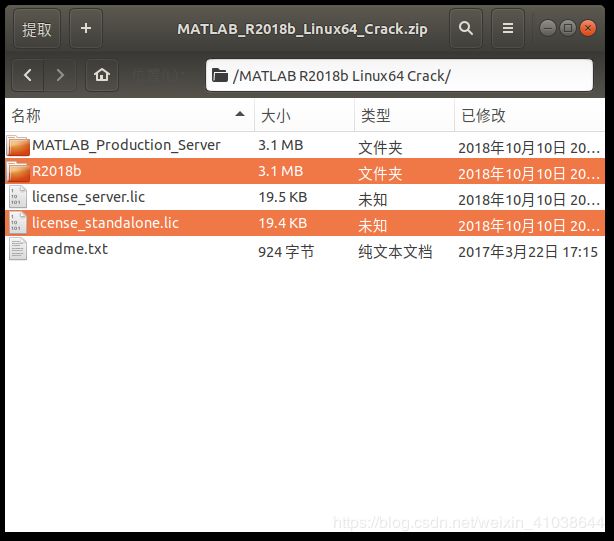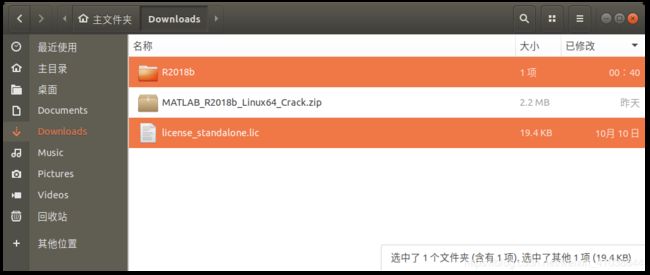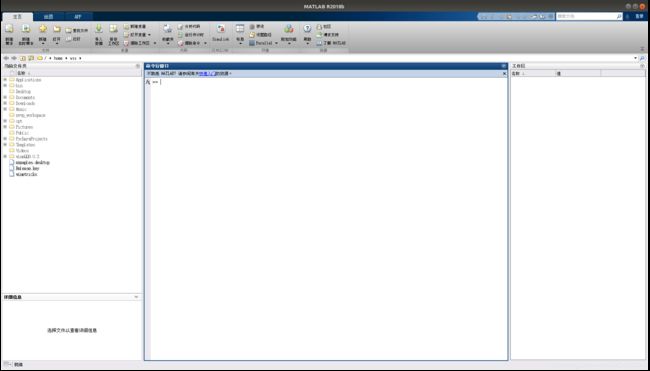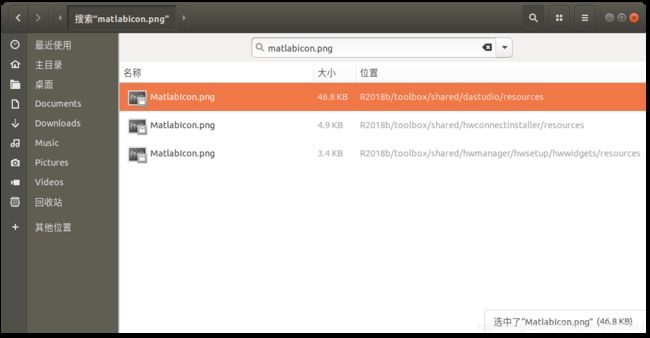Ubuntu16.04/18.04安装MATLAB2018b
“ 不必让每个注定分开的人,都理解自己。”
9、10、11月 又3个月没写了
最近在忙什么呢
???
转一篇工具类的文章,之所以要在ubuntu 上安装matlab 一方面可以更加方便的看一些车辆控制模型,另一方面在调车的时候,可以连续的分析log,用领导的话说,车辆是一个复杂的大时滞性系统,不能只看一帧的数据,要连续的看数据的变化规律才有意义。嘿嘿,真的是这样,调车的时候一定要摆脱程序员的思维,才能高效的解决问题。
附原创链接:https://www.cnblogs.com/jsdy/p/11434334.html
一、安装步骤:
1.安装包下载
链接: https://pan.baidu.com/s/1HPscHmYO_hJIEG3EkIO6cA 提取码: wtmy
2.文件放置
这里假设你已经将两个iso镜像文件和Crack工具压缩包放置于 ~/Downloads/MATLAB/下,如果不是在这个目录,则后面的指令作相应修改即可。
3.安装
(1). 点击文件管理器进入~/Downloads/MATLAB/
(2). 鼠标右击 R2018b_glnxa64_dvd1.iso,选择“用 磁盘镜像挂载器打开”
此时可看到桌面上多了一个类似磁盘的东西 MATHWORKS_R2018B,这就是挂载的镜像。
这个磁盘镜像,的位置在 /media/你的用户名/MATHWORKS_R2018B,我的是
1 /media/nn/MATHWORKS_R2018B这个在后边要用到。
(3). 打开终端输入以下命令,开始安装
1 sudo /media/nn/MATHWORKS_R2018B/install(4). 选择使用文件安装密钥,下一步
(5). 接受许可协议,下一步
(6). 选择已有许可证安装密钥,输入下面的密钥,点下一步
1 09806-07443-53955-64350-21751-41297(7). 选择安装目录,我这里默认为,点下一步
/usr/local/MATLAB/R2018b
(8). 选择要安装的项目,这里我全选,下一步
(9). 点击安装
(10). 安装到50%左右会提示,弹出DVD1,插入DVD2
(11). 在桌面上右击之前挂载的镜像,选择卸载
(12). 挂载DVD2,点击提示中的确定,会自动接着安装
(13). 最后安装完成
4.破解
(1). 点开破解文件的压缩包,选择R2018b和license_standalone.lic提取到Downloads
(2). 将license_standalone.lic移动到安装目录下
1 sudo cp -f ~/Downloads/license_standalone.lic /usr/local/MATLAB/R2018b/licenses
(3). 将 解压的R2018b下所有文件复制到安装目录下/usr/local/MATLAB/R2018b
1 sudo cp -rf ~/Downloads/R2018b/* /usr/local/MATLAB/R2018b/
(4). 修改目录的权限,否则会出现很多warning。
1 sudo chmod -R 777 /usr/local/MATLAB/
(5). 运行matlab
1 sh /usr/local/MATLAB/R2018b/bin/matlab如果没什么错误则说明破解成功!
5.创建快捷方式
(1). 创建快捷方式文件
1 sudo gedit /usr/share/applications/Matlab.desktop(2). 写入以下内容
1 [Desktop Entry]
2 Type=Application
3 Name=Matlab 2018b
4 GenericName=Matlab 2018b
5 Exec=sh /usr/local/MATLAB/R2018b/bin/matlab -desktop
6 Icon=/usr/local/MATLAB/R2018b/toolbox/shared/dastudio/resources/MatlabIcon.png
7 Terminal=false
8 Categories=Development;Matlab;
其中Icon为matlab图标的位置,可以通过在matlab的安装目录下搜索得到:
(3). 看看效果:
The End.
二、安装过程中出现的问题及解决方案:
1.挂载iso1后,运行安装语句时出现报错:
类似 Error during install Matlab_doc_en_common,缺少文件Matlab_doc_en_common。
解决办法:
将镜像1先卸载掉,再将1和2的镜像全部挂载,再允许安装的语句,没有报错了开始安装了。
在运行到50%左右会提示加载镜像2,此时将刚刚加载的两个镜像全部卸载,重新只挂载镜像2,继续安装。
2.安装完成后,在破解时cp文件出现报错:
cp: 无法获取'/home/nn/Downloads/license_standalone.lic' 的文件状态(stat): 没有那个文件或目录
解决办法:
此时打开你破解文件所在的文件夹,如我的放在Download文件夹中:
![]()
然后再执行cp的两条语句即可:
![]()
不放心的话,可以打开要复制到的路径下( /usr/local/MATLAB/R2018b/)去查看是否已经复制过去了。
3. 安装完成后,如果启动matlab后出现下列提示错误:
Gtk-Message: 16:24:25.890: Failed to load module "canberra-gtk-module"
即提示少了一个模块。
解决方法:
运行下列语句:
sudo apt-get install libcanberra-gtk-module